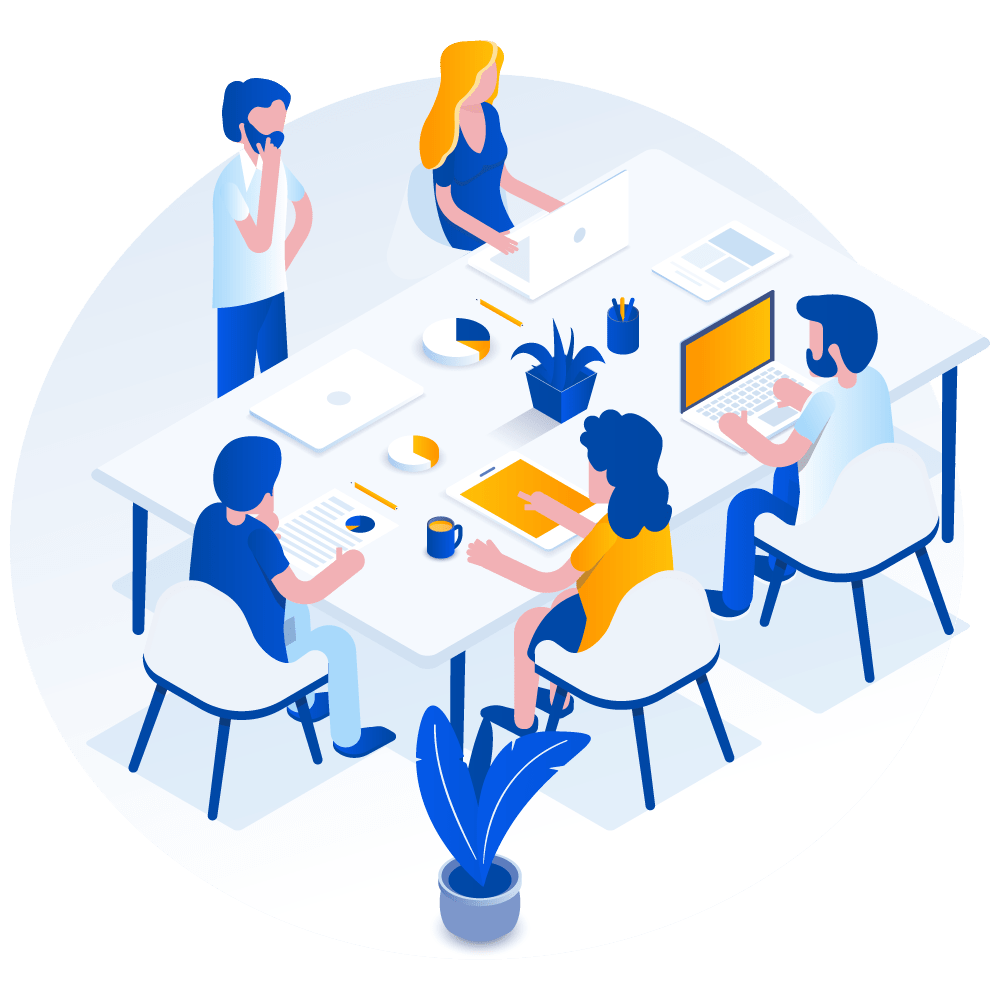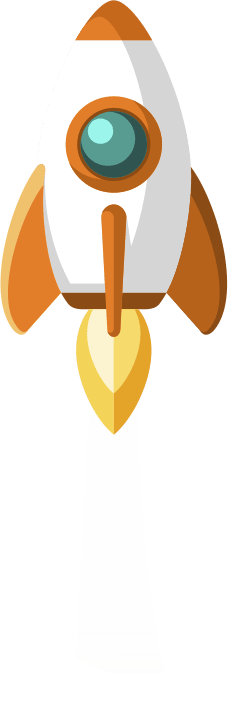Сегодня Telegram – это один из самых популярных мессенджеров в России. Множество каналов на различные тематики, чаты пестрящие десятками сообщений за день. А так как, здесь нет умной ленты, уведомления о сообщениях накапливаются и можно пропустить что-то важное. Функционал в Telegram разнообразен.
Поэтому, чтоб удобней было пользоваться мессенджером, нужно правильно его настроить. В данной статье расскажем о некоторых интересных настройках и функциях Telegram.
В моем Telegram-канале еще больше полезной информации, подписывайтесь!
Содержание
1. Добавляем несколько аккаунтов
Вы можете создать или добавить в Telegram несколько аккаунтов. И использовать их для разных целей.
Сделать это просто:
- Заходим в приложение – раздел настройки (setting).
- Нажимаем на свой профиль. Выбираем «Добавить аккаунт» (Add account).
- Вводим данные, проходим процедуру регистрации. Или вводим данные уже созданного аккаунта.
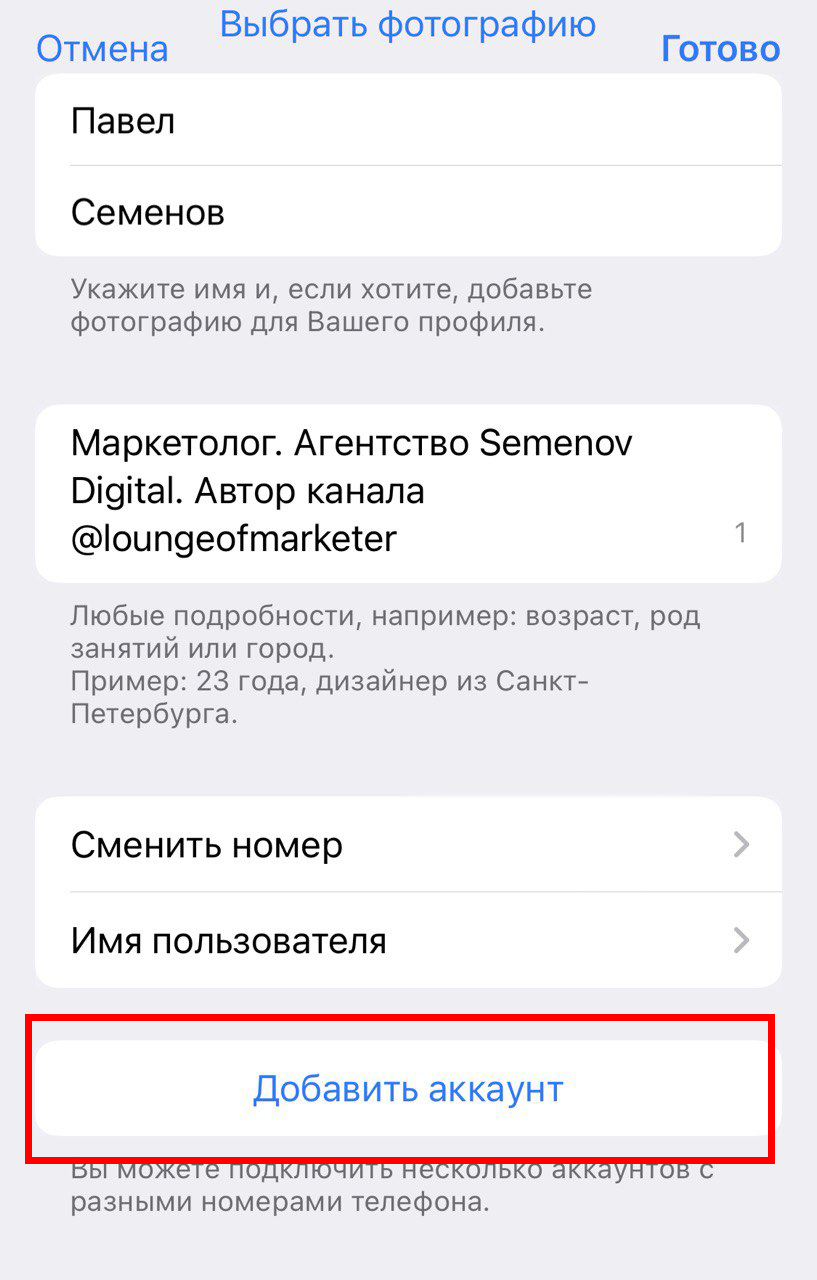
В дальнейшим Вы можете выбирать активный аккаунт, с которым будете работать.
2. Скрываем свой номер телефона в Телеграм
Когда вы регистрируетесь в Telegram, необходимо указать номер телефона. При этом любой контакт может его увидеть, и использовать в своих целях. Чтобы этого избежать, и тем самым обезопасить личную информацию, номер телефона можно скрыть.
Для этого:
- В разделе настроек «Конфиденциальность» выбираем «Номер телефона».
- Заходим в подменю. Здесь ставим галочку на нужный пункт. Например, вы можете показывать номер только пользователям из вашего списка контактов или не показывать никому.
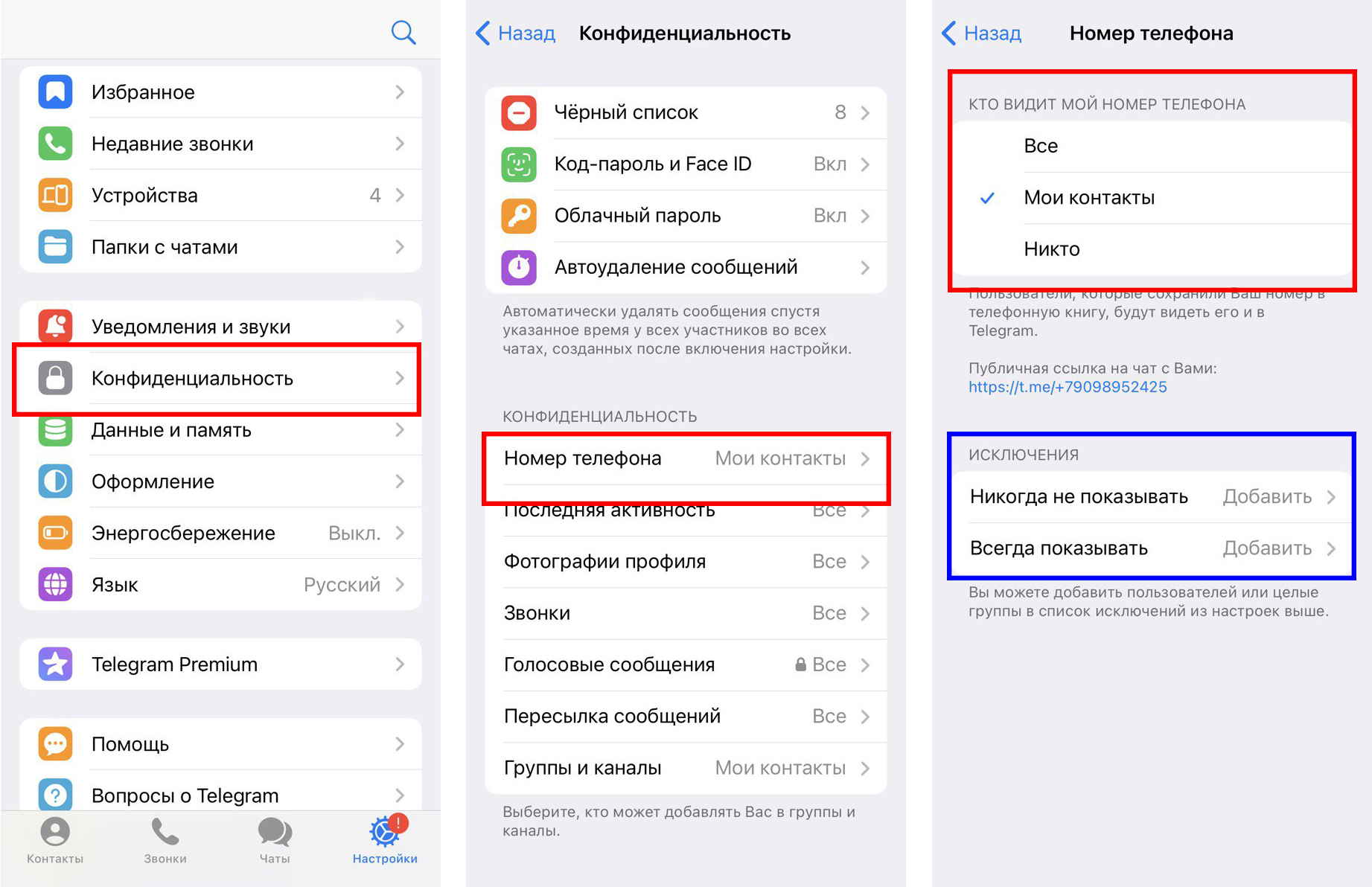
В этом разделе так же можно настроить исключения. Выбрать пользователей и группы, которым не будет показываться ваш номер. Или отметить тех, кому показывать номер телефона можно.
3. Экспортируем чат из WhatsApp в Телеграм с сохранением данных
Если раньше вы использовали мессенджер WhatsApp для группового чата, но решили переместить его в Telegram, ведь функционал там гораздо шире. Не беспокойтесь о потере информации. Чат легко экспортировать в новый мессенджер с сохранением всех данных.
Что делаем:
- В WhatsApp, выберите нужный чат, в его настройках выберите «Экспорт чата».
- Укажите, какую информацию требуется перенести: только текстовые сообщения или вместе с медиа файлами.
- Далее в меню «Поделиться» выберите Telegram.
- Создайте чат или укажите существующий, куда будет экспортирована переписка.
- Добавьте участников в чат и пользуйтесь.
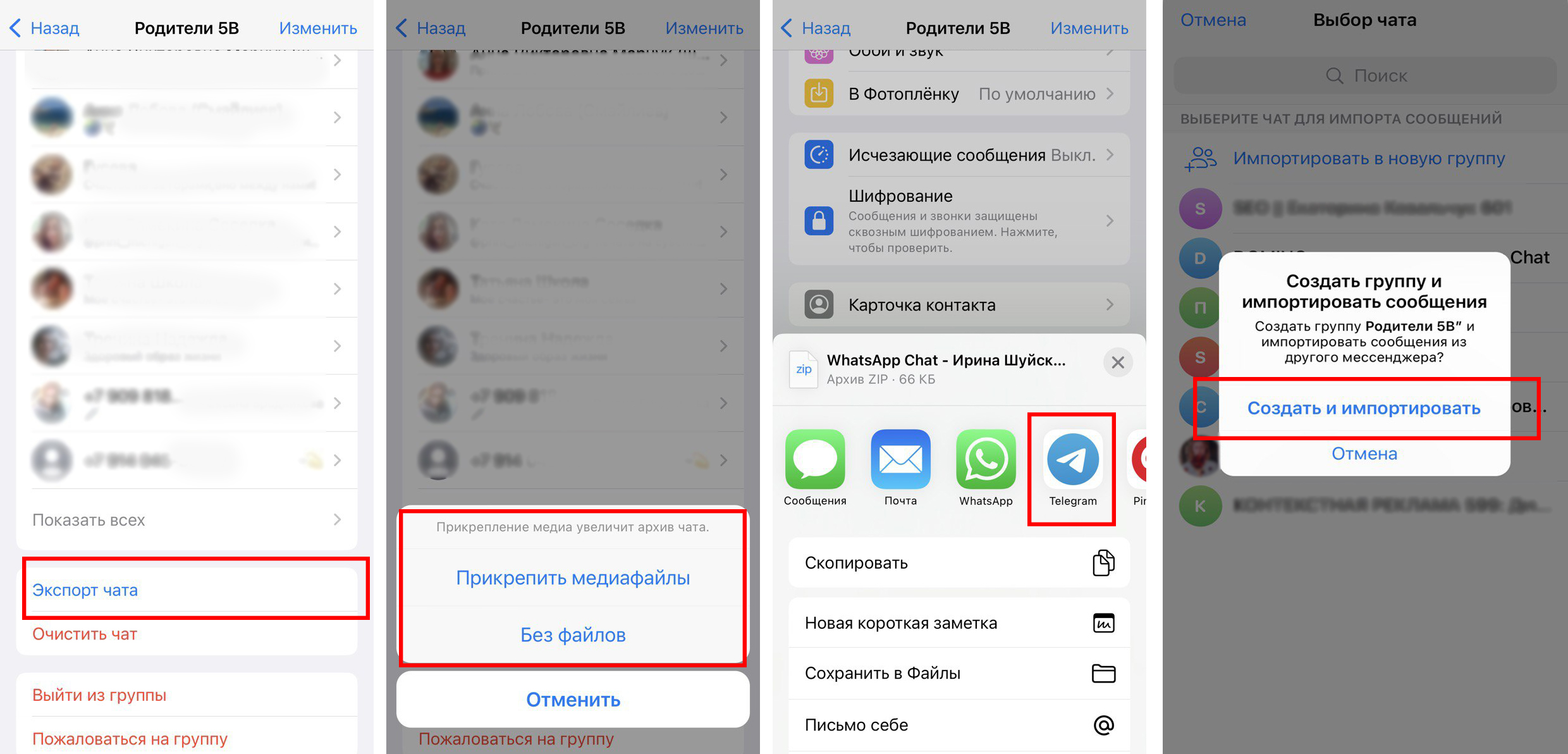
4. Отключаем ненужные уведомления о новых подписчиках
Некоторые уведомления в Telegram не несут никакой важной информации, и при этом очень раздражают. Например, когда новый пользователь из ваших контактов присоединяется к мессенджеру.
Такие уведомления можно отключить:
- В настройках заходим в «Уведомления и звуки», далее «Новые контакты».
- Переводим бегунок влево.
Здесь же можно полностью или частично отключить уведомления в чатах, группах и каналах. А так же, настроить звуки, вибрацию и всплывающие окна.
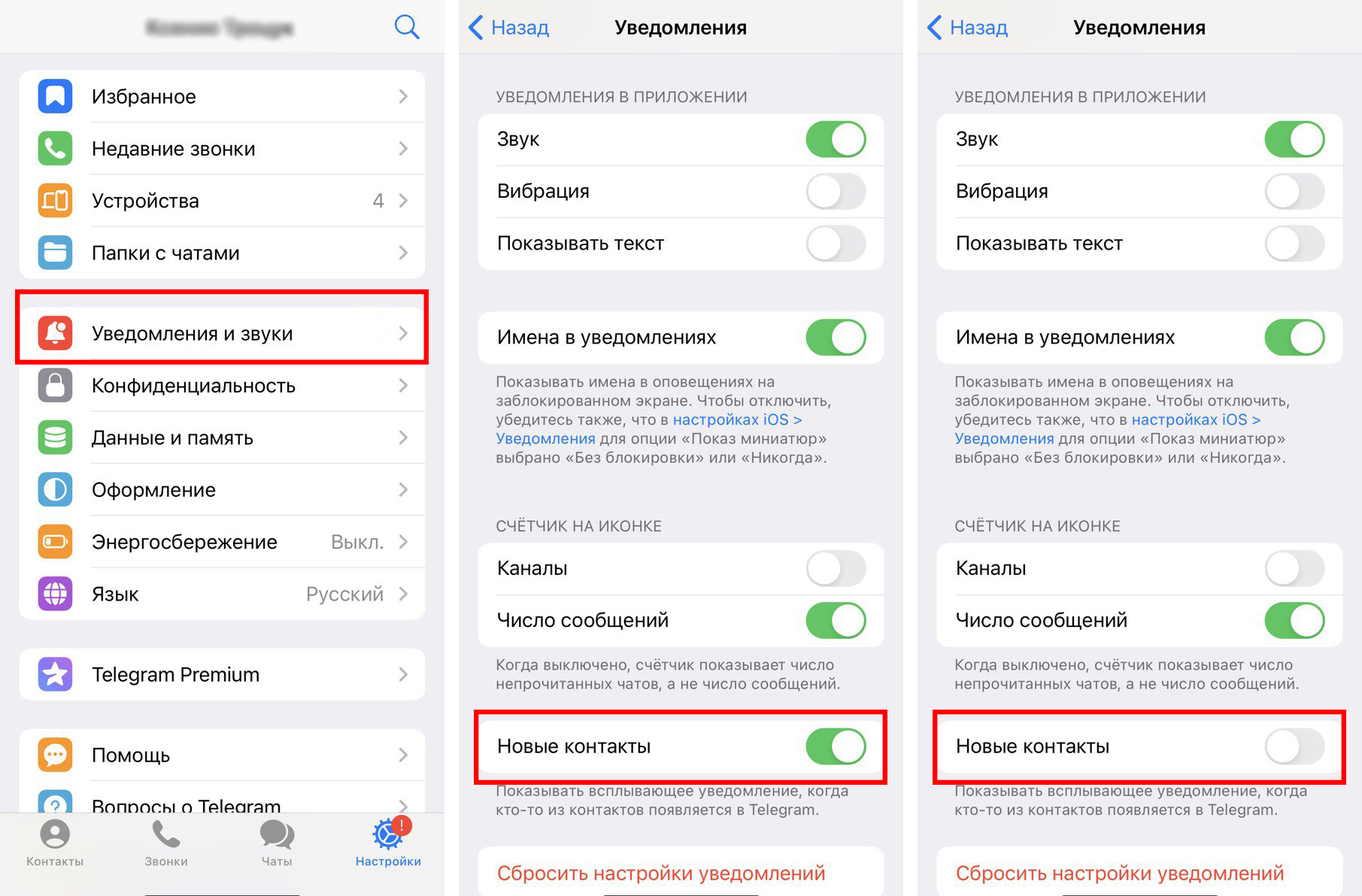
5. Настраиваем звуки в сообщениях в Телеграм
Часто у нас стоит единый звуковой сигнал на сообщениях, поэтому при получении уведомлений мы не можем понять насколько важное сообщение пришло, пока не возьмем в руки смартфон. Но если настроить разные мелодии уведомлений на определенные чаты, информацию в которых нельзя пропустить, вы всегда будете знать, стоит ли реагировать незамедлительно, или можно повременить с ответом.
Для этого:
- Во вкладке «Контакты» выберите пользователя, для кого будем менять звук;
- Кликните на имя и выберите пункт меню “Звук”.
- Далее выберите “Настроить”. В блоке “Системные звуки” укажите нужную мелодию. Готово.
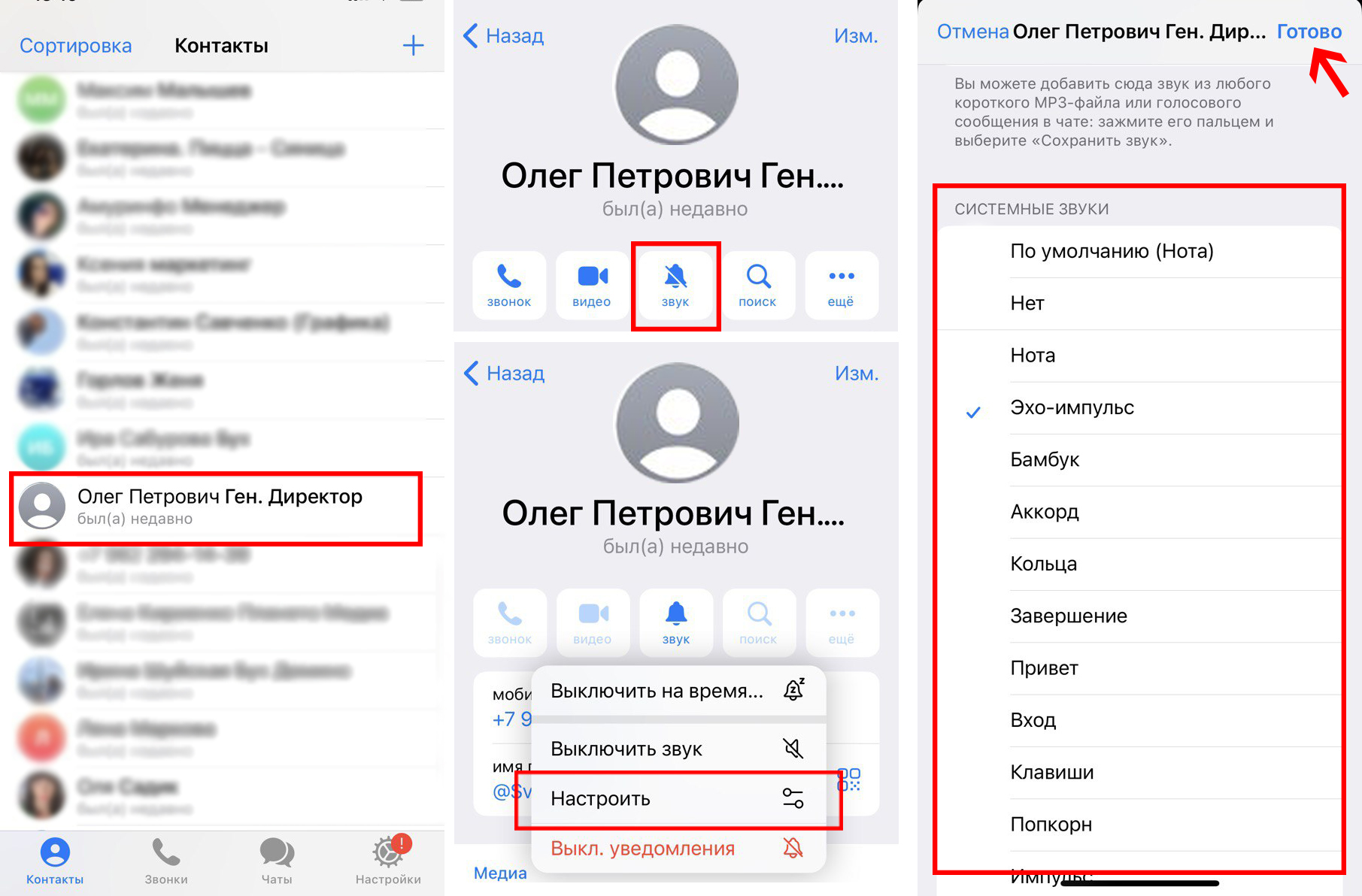
Здесь же, вы так же можете полностью отключить все уведомления и звук оповещения. Либо отключить звук на определенное время.
6. Настраиваем возможность приглашения в каналы Телеграм
С развитием Телеграм, развиваются и различные формы спама в данном мессенджере. Замечали, что вы оказываетесь участником групп, в которые лично вы не вступали? Вас, без вашего ведома, добавляют в эти группы. И каждый раз приходится тратить время, удаляясь оттуда.
Данную проблему легко можно решить:
- В настройках приложения Телеграм зайдите в раздел “Конфиденциальность” — “Группы и каналы”.
- Далее выберите «Мои контакты».
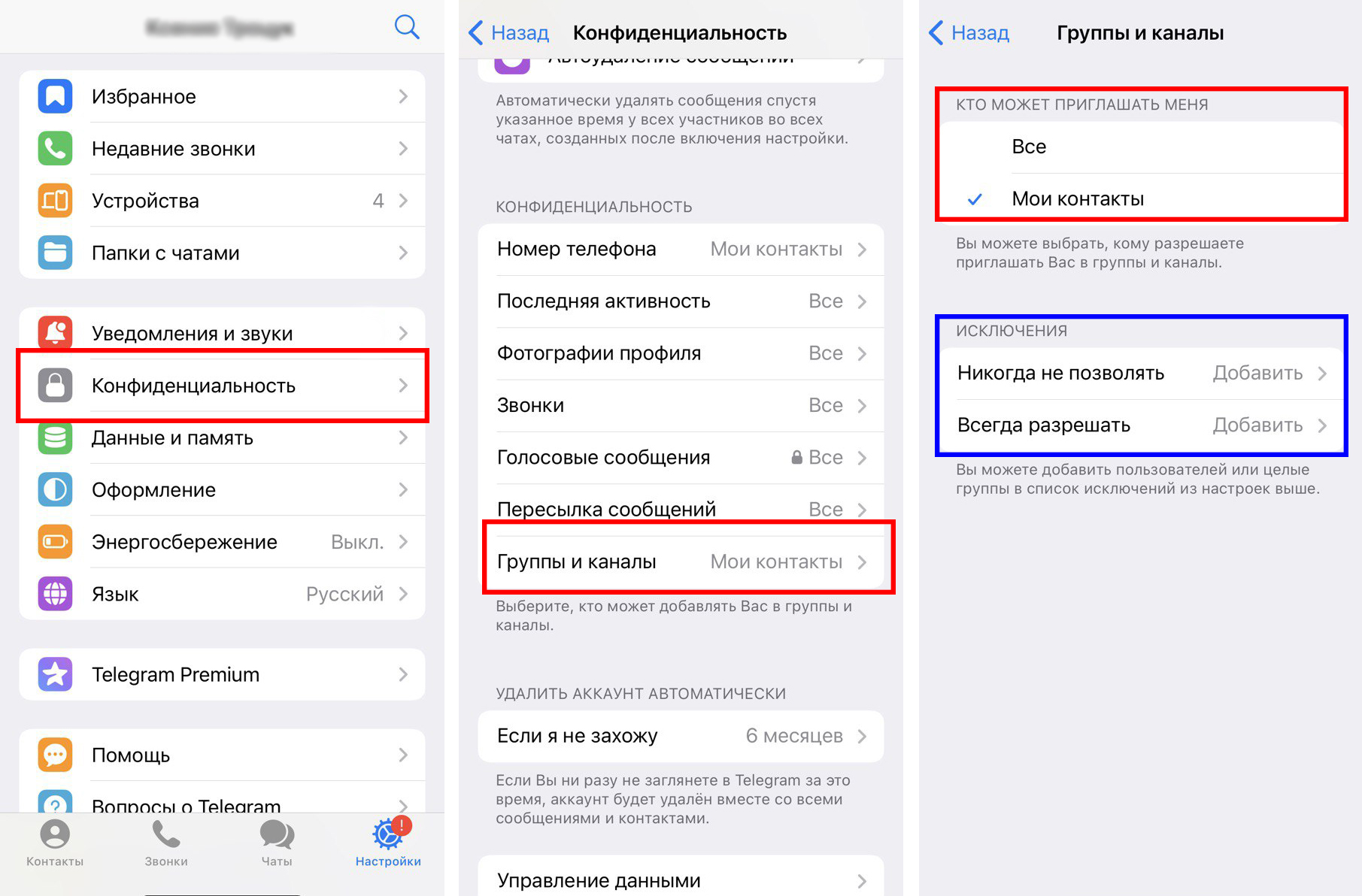
В данном случае, вас смогут приглашать в группы только люди из вашего списка контактов. Но если кому — то из них вы хотите запретить это делать, настройте исключение.
7. Закрепляем важные чаты и группы вверху списка
У каждого пользователя Телеграм, как правило, много чатов, групп и каналов в списке. Но есть важные, которыми мы пользуемся чаще всего. Чтоб не тратить время на их поиск, и они всегда были под ругой, удобно закрепить их вверху списка. Закрепить можно не более 5 чатов. Увеличить количество закрепляемых чатов до 10 можно с подпиской Telegram premium.
Как закрепить чат:
- Зайдите в приложение, выберите нужный чат.
- Зажмите его, после чего откроется меню с возможными действиями.
- Выберите «Закрепить».
Чтоб открепить чат, делаем то же самое, только выбираем в открывшемся меню «открепить».
В ПК версии Telegram, чтоб закрепить или открепить чат, нужно нажать на него правой кнопкой мыши, и в появившемся списке меню выбрать «закрепить» / «открепить».
Теперь нужный чат у вас всегда под рукой.
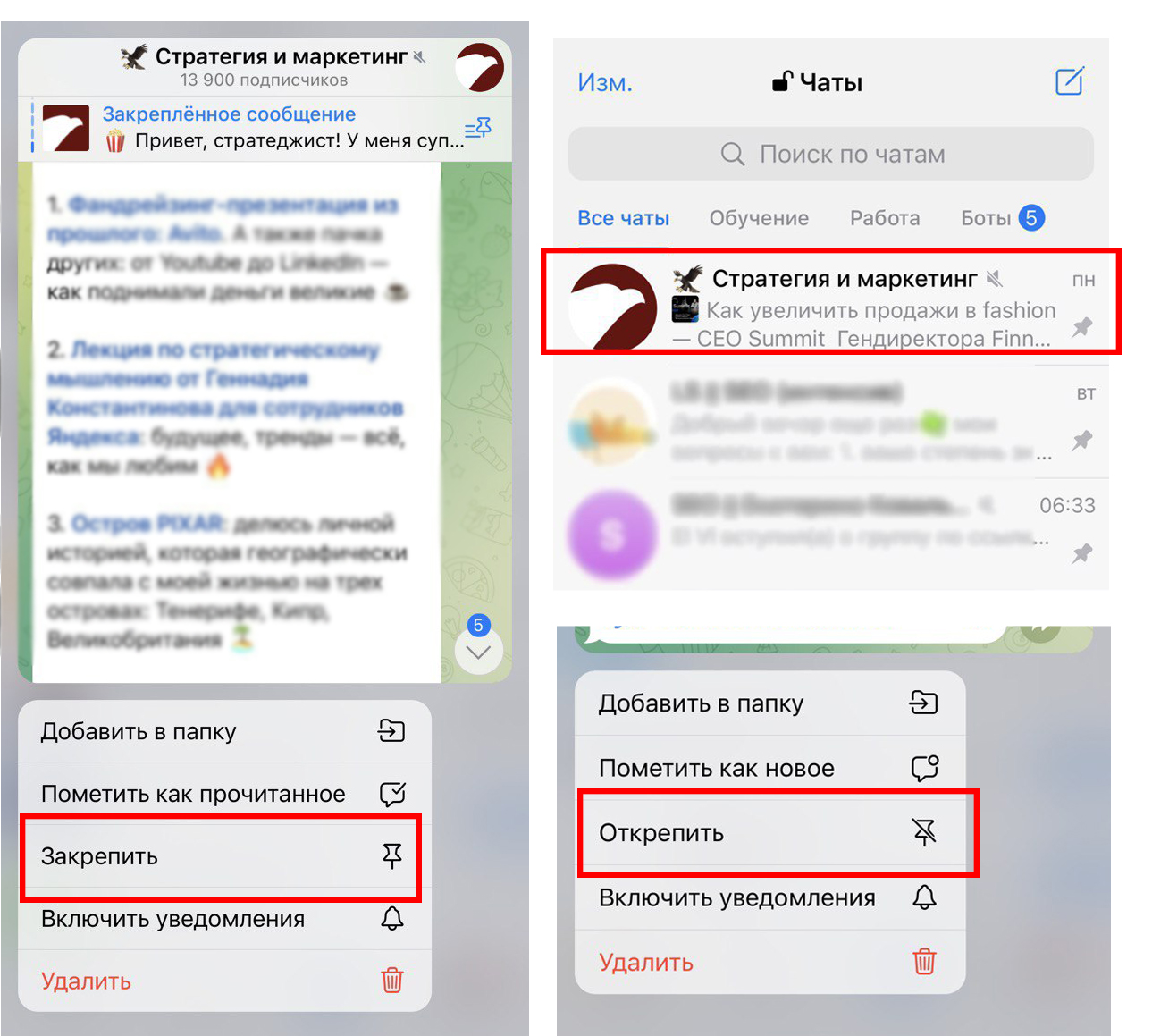
8. Сохраняем важное в облако в Телеграм
Здесь, так называемым облачным хранилищем является папка «Избранное» (или «Сохраненное»/ Saved). Находится она в общем списке чатов.
В избранное можно сохранять важные заметки, пересылать сообщения, к которым требуется быстрый доступ, музыку, видео, изображения и файлы. Удобно пользоваться данной папкой, если нужно что-то быстро скинуть на компьютер с мобильного и наоборот. Доступ к данному чату будет только у вас.
Объем памяти в хранилище не ограничен. Но загружать можно файлы не более 2 Гбайт. Кстати, чат «Избранное» можно так же закрепить вверху списка. Так он всегда будет под рукой.
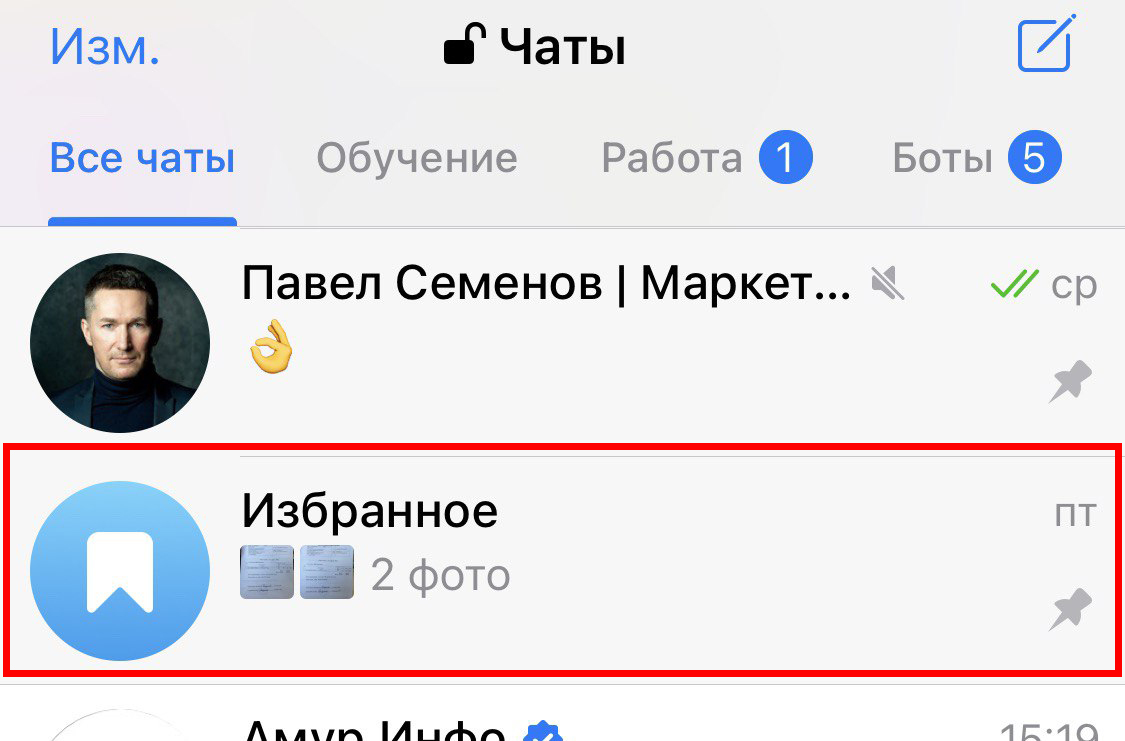
9. Удобно группируем чаты в папки
Все каналы и чаты в Telegram удобно разделить по темам, сгруппировав их в разных папках. К примеру, все рабочие чаты и каналы группируем в папку «работа», материалы по учебе детей в папку «учеба». Так же можно собрать в отдельные папки новости, нужных ботов и пр.
Как сгруппировать чаты в папки:
- В настройках нажмите «Папки» или «Папки с чатами». Создайте нужные папки, придумайте названия.
- Далее добавьте в них нужные чаты, группы и каналы.
Папки отображаются вверху над списком чатов. Вы так же будете видеть количество новых сообщений в чатах и группах определенной тематики.
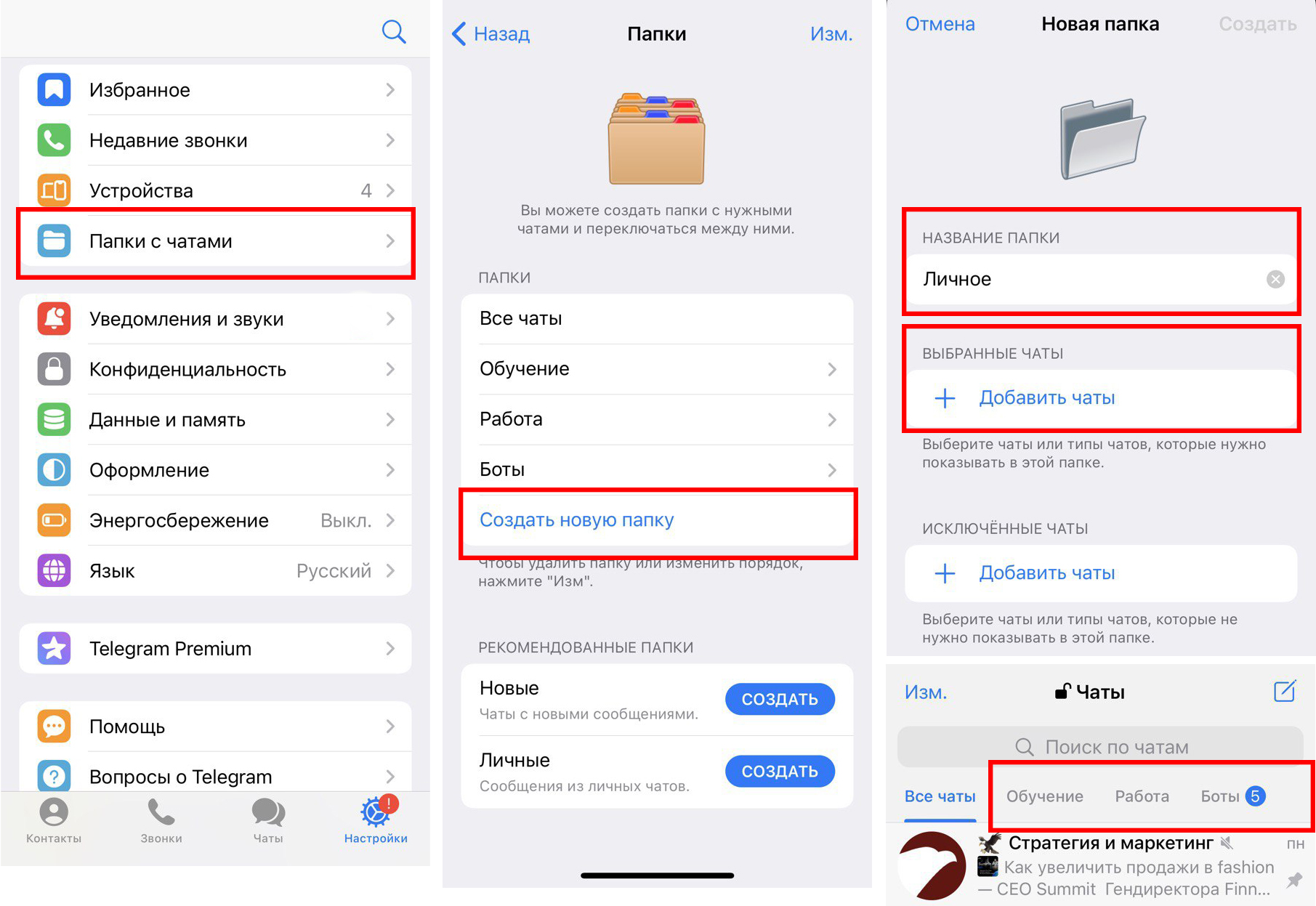
Когда подписываетесь на новый канал, можно сразу добавлять его в соответствующую папку.
10. Настраиваем навигацию в каналах Телеграм с помощью хэштегов
Чтоб облегчить поиск в переписках в Телеграм, и находить нужную информацию можно использовать хэштеги. Поставьте в статье или переписке нужный хэштег определенной тематики: #работа #новости #отчет #реклама и пр. Отображаться они будут как ссылки. И в дальнейшем нажимая на них, вы будете видеть другие сообщения той же темы, помеченной аналогичным тегом. Конечно, в отличие от других социальных сетей Хэштеги работают для внутренней навигации по каналу или группе. И не связаны с продвижением.
Для уникальных постоянных рубрик лучше всего ставить хэштеги состоящие из двух слов. Первым словом указывая название, например, компании, а вторым наименование рубрики или темы.
Заключение
В этой статье мы рассмотрели, некоторые настройки Телеграм, которые могут облегчить вашу работу с мессенджером. Это:
1. Как добавить несколько аккаунтов в Телеграм;
2. Как обезопасить личные данные, скрыв свой номер телефона;
3. Как перенести чат из WhatsApp в Телеграм с сохранением данных;
4. Как отключить ненужные уведомления о новых подписчиках;
5. Как настроить звуки в сообщениях;
6. Как настроить возможность приглашения в каналы Телеграм;
7. Как закрепит важные чаты и группы;
8. Как сохранять важную информацию в облачном хранилище мессенджера;
9. Как сгруппировать чаты и каналы в отдельных папках;
10. Как настроить навигацию в чатах с помощью хэштегов.
Надеемся, статья была вам полезна. И данная информация поможет удобно настроить ваш канал. Еще больше полезной информации по маркетингу в нашем Telegram-канале.
А если вам необходимо продвижение в Телеграм, оставьте заявку в форме ниже.